 Tutorial mudah alih
Tutorial mudah alih
 telefon Android
telefon Android
 Cara menetapkan had aliran data pada OnePlus 9R_Tutorial tentang menetapkan had aliran data pada OnePlus 9R
Cara menetapkan had aliran data pada OnePlus 9R_Tutorial tentang menetapkan had aliran data pada OnePlus 9R
Cara menetapkan had aliran data pada OnePlus 9R_Tutorial tentang menetapkan had aliran data pada OnePlus 9R
editor php Strawberry akan memperkenalkan kepada anda cara menetapkan had trafik pada OnePlus 9R. Dengan menetapkan had trafik dengan sewajarnya, anda boleh mengawal penggunaan trafik rangkaian dengan berkesan dan mengelakkan caj berlebihan. Artikel ini akan memperkenalkan secara terperinci cara menetapkan had trafik pada telefon mudah alih OnePlus 9R, membolehkan anda menguasai kemahiran pengurusan trafik telefon mudah alih dengan mudah. Seterusnya, mari kita lihat langkah khusus untuk menetapkan had data pada telefon OnePlus 9R!
1 Mula-mula kita perlu mencari [Tetapan] dalam antara muka telefon mudah alih, dan kemudian kita boleh melihat pilihan [Kad SIM dan Pengurusan Trafik] di sana.
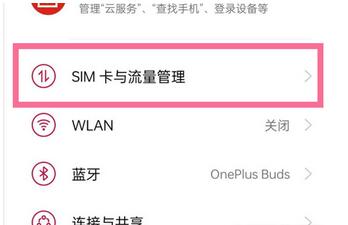
2 Selepas masuk, kita boleh lihat pilihan [Pengurusan Trafik].
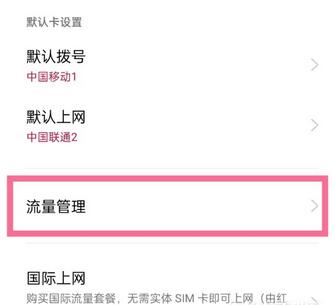
3 Selepas itu, rakan-rakan perlu klik [Had Pakej Data].
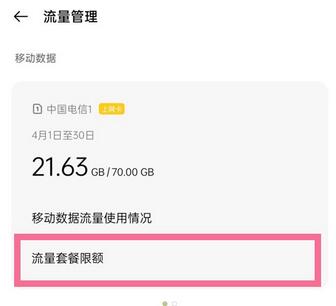
4 Akhirnya, kita hanya perlu menetapkan had trafik.
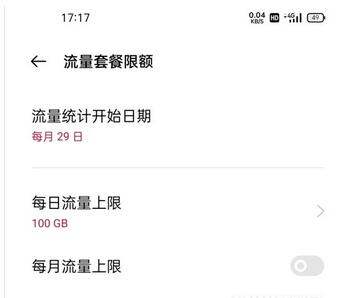
Atas ialah kandungan terperinci Cara menetapkan had aliran data pada OnePlus 9R_Tutorial tentang menetapkan had aliran data pada OnePlus 9R. Untuk maklumat lanjut, sila ikut artikel berkaitan lain di laman web China PHP!

Alat AI Hot

Undresser.AI Undress
Apl berkuasa AI untuk mencipta foto bogel yang realistik

AI Clothes Remover
Alat AI dalam talian untuk mengeluarkan pakaian daripada foto.

Undress AI Tool
Gambar buka pakaian secara percuma

Clothoff.io
Penyingkiran pakaian AI

Video Face Swap
Tukar muka dalam mana-mana video dengan mudah menggunakan alat tukar muka AI percuma kami!

Artikel Panas

Alat panas

Notepad++7.3.1
Editor kod yang mudah digunakan dan percuma

SublimeText3 versi Cina
Versi Cina, sangat mudah digunakan

Hantar Studio 13.0.1
Persekitaran pembangunan bersepadu PHP yang berkuasa

Dreamweaver CS6
Alat pembangunan web visual

SublimeText3 versi Mac
Perisian penyuntingan kod peringkat Tuhan (SublimeText3)

Topik panas
 Bagaimana untuk menetapkan had trafik pada Honor X50GT?
Mar 18, 2024 am 11:28 AM
Bagaimana untuk menetapkan had trafik pada Honor X50GT?
Mar 18, 2024 am 11:28 AM
Ramai pengguna ingin mengetahui cara menetapkan had trafik pada Honor X50GT. Mesin Honor baharu ini mempunyai nisbah harga/prestasi yang sangat baik dan prestasi cemerlang dalam semua aspek. Apabila menggunakan telefon bimbit setiap hari, semua orang menggunakan banyak data. Mari kita lihat kaedah tetapan khusus! Bagaimana untuk menetapkan had trafik pada Honor X50GT? Mula-mula, buka "Tetapan" yang disertakan dengan telefon anda, buka menu pertama: Wayarles dan Rangkaian, klik menu "Pengurusan Trafik" untuk masuk Pada halaman pengurusan trafik, anda boleh melihat bahawa tiada pakej ditetapkan pada masa ini. Klik "Lagi Tetapan Trafik". Tetapkan trafik kad 1 di sini, klik pada tetapan pakej kad 1, selepas memasukkan tetapan pakej, klik pada menu kedua "Package Limit", masukkan had pakej untuk ditetapkan secara normal dan klik OK Anda boleh melihat bahawa pakej bulanan lalu lintas telah terhad.
 Bagaimana untuk mendayakan sistem dwi pada OnePlus 9r_Tutorial untuk mendayakan sistem dwi pada OnePlus 9r
Mar 22, 2024 pm 08:46 PM
Bagaimana untuk mendayakan sistem dwi pada OnePlus 9r_Tutorial untuk mendayakan sistem dwi pada OnePlus 9r
Mar 22, 2024 pm 08:46 PM
1. Klik [Privasi] dalam menu tetapan telefon. 2. Klik [System Clone]. 3. Klik [Buat klon sistem]. 4. Masukkan kata laluan skrin kunci dan tunggu kira-kira satu atau dua saat, dan klon sistem akan dibuat. 5. Selepas penciptaan, kita perlu menetapkan kata laluan yang berbeza daripada sistem utama untuk memasuki sistem klon (klon adalah betul-betul sama dengan sistem utama, dan kata laluan tidak boleh diambil jika anda terlupa).
 Cara menggunakan mod fokus pada OnePlus 9r_Cara menggunakan mod fokus pada OnePlus 9r
Mar 23, 2024 am 08:01 AM
Cara menggunakan mod fokus pada OnePlus 9r_Cara menggunakan mod fokus pada OnePlus 9r
Mar 23, 2024 am 08:01 AM
1. Buka tetapan telefon dan klik pilihan [Pengurusan Aplikasi]. 2. Klik pilihan [Masa Penggunaan Apl]. 3. Klik [Mod Fokus]. 4. Klik [Mula].
 Bagaimana untuk mematikan bunyi skrin kunci pada OnePlus 9r_Pengenalan kepada cara mematikan bunyi skrin kunci pada OnePlus 9r
Mar 23, 2024 pm 05:30 PM
Bagaimana untuk mematikan bunyi skrin kunci pada OnePlus 9r_Pengenalan kepada cara mematikan bunyi skrin kunci pada OnePlus 9r
Mar 23, 2024 pm 05:30 PM
1. Klik [Bunyi dan Getaran] dalam tetapan telefon. 2. Klik [Maklum Balas Sistem] pada halaman Bunyi dan Getaran. 3. Matikan suis [Lock Screen Tone].
 Bagaimana untuk mendayakan pilihan pembangun pada OnePlus 9r_Cara untuk mendayakan pilihan pembangun pada OnePlus 9r
Mar 23, 2024 pm 09:21 PM
Bagaimana untuk mendayakan pilihan pembangun pada OnePlus 9r_Cara untuk mendayakan pilihan pembangun pada OnePlus 9r
Mar 23, 2024 pm 09:21 PM
1. Buka Tetapan, tatal ke bawah dan klik [Mengenai Telefon]. 2. Klik [Nombor Versi]. 3. Selepas memasukkan, klik nombor versi secara berterusan untuk membuka mod pembangun. 4. Kembali ke tetapan telefon dan klik [Tetapan Lain] untuk mencari pilihan pembangun.
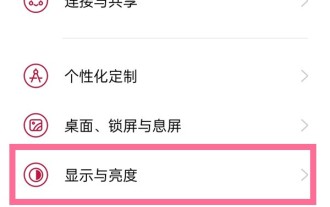 Bagaimana untuk menetapkan mod warna skrin pada langkah tetapan mod warna terang OnePlus 9r_OnePlus 9r
Mar 23, 2024 am 09:50 AM
Bagaimana untuk menetapkan mod warna skrin pada langkah tetapan mod warna terang OnePlus 9r_OnePlus 9r
Mar 23, 2024 am 09:50 AM
1. Klik pilihan [Paparan & Kecerahan] dalam menu tetapan telefon. 2. Klik pilihan [Mod Warna Skrin]. 3. Telefon bimbit mempunyai empat mod warna Hanya pilih mod warna yang anda ingin tetapkan.
 Bagaimana untuk mendayakan pencerminan skrin mudah alih pada OnePlus 9r_Steps untuk mendayakan pencerminan skrin mudah alih pada OnePlus 9r
Mar 23, 2024 pm 05:16 PM
Bagaimana untuk mendayakan pencerminan skrin mudah alih pada OnePlus 9r_Steps untuk mendayakan pencerminan skrin mudah alih pada OnePlus 9r
Mar 23, 2024 pm 05:16 PM
1. Klik [Sambung dan Kongsi] dalam tetapan telefon. 2. Pilih [Pencerminan Skrin Mudah Alih]. 3. Hidupkan suis [Pencerminan Skrin Mudah Alih] dan pilih peranti yang anda ingin cerminkan.
 Bagaimana untuk menetapkan had trafik pada Honor X50Pro?
Mar 18, 2024 pm 01:31 PM
Bagaimana untuk menetapkan had trafik pada Honor X50Pro?
Mar 18, 2024 pm 01:31 PM
Honor X50Pro sangat dinanti-nantikan oleh ramai pengguna dan terkenal dengan prestasi kos yang unggul dan konfigurasi yang sangat baik. Telefon ini dapat memenuhi pelbagai keperluan pengguna terutama dari segi harga dan prestasi. Sekarang, mari kita pelajari cara menetapkan had data pada Honor X50Pro. Bagaimana untuk menetapkan had trafik pada Honor X50Pro? Dalam antara muka pengurusan trafik, klik Lagi Tetapan Trafik > Tetapan Pakej dan isikan had pakej. Kembali ke antara muka tetapan trafik yang lebih banyak dan hidupkan suis trafik paparan. Tarik keluar panel pemberitahuan daripada bar status di bahagian atas skrin untuk menyemak penggunaan data dan baki data pada bila-bila masa. Fungsi telefon Honor X50Pro adalah sangat komprehensif Banyak fungsi yang berkaitan dengan trafik boleh ditetapkan secara bebas di samping menetapkannya mengikut kaedah di atas





